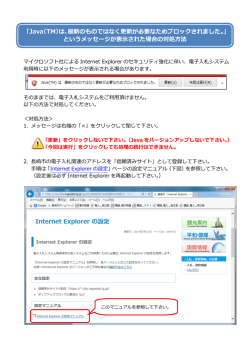静岡県共同利用電子入札システムポータルサイト(トップページ等) 構成
平成 27 年 2 月 24 日 静岡県電子入札共同利用センター 静岡県共同利用電子入札システムポータルサイト(トップページ等) 構成変更について 平素は「静岡県共同利用電子入札システム」をご利用いただき誠にありがとうございます。 「静岡県共同利用電子入札システムポータルサイト(http://www.cals-shizuoka.jp/ec/) 」 (以下ポータルサ イトという)のサイト構成を変更いたしますことをお知らせ致します。 1.経緯 平成27年度より浜松市が物品電子入札システムの運用を開始いたします。それに伴いまして、ポー タルサイトにも物品電子入札システムに関する情報を掲載するためのページを追加することになりまし た。 2.ポータルサイト構成変更 「物品」の電子入札システムに対して、これまでに運用してきた電子入札システム及び入札情報サー ビス(PPI)を「公共工事・委託業務」の電子入札システムと致しました。 「公共工事・委託業務」の電子入札システムと、浜松市の「物品」電子入札システムでは、システム の接続先、パソコンの設定、ヘルプデスクの連絡先などが異なります。 そのため、他県同様に、ポータルサイトのトップページで、「公共工事・業務委託」の電子入札シス テムを利用するか、 「物品」の電子入札システムを利用するかを、選択していただく構成と致します。 ◇新ポータルサイトトップページ ※ポータルサイト構成変更の概要は、別紙 「静岡県共同利用電子入札システムポー タルサイトの構成概要」を参照して下さ い。 3.構成変更されたポータルサイトへの切り換え予定日時 ポータルサイトの切り換え:平成27年3月2日(月) 21:00頃 4.ポータルサイト利用者の皆様にお願い ○ポータルサイトトップページ(http://www.cals-shizuoka.jp/ec/)以外を、ブラウザのお気に入りに登 録したり、デスクトップにショートカットを作成したりしている場合は、切り換え予定日時以降、ペ ージが表示できなくなる可能性がありますので、切り換え予定日時までに、ブラウザのお気に入りに 登録するページや、ショートカットを作成するページを、ポータルサイトトップページに変更して下 さい。 ○切り換え予定日時以降に、ポータルサイトに接続しても、従来と変化がない場合は、ページを最新の 情報に更新するか、Internet Explorer のキャッシュをクリアしてから、再度接続して下さい。キャッ シュクリアの方法は、別紙「Internet Explorer のキャッシュクリア方法」を参照して下さい。 5.お問合せ 静岡県共同利用電子入札システムヘルプデスク 電話:054-221-2961 メール:[email protected] 別紙:静岡県共同利用電子入札システムポータルサイトの構成変更概要 静岡県電子入札共同利用センター ポータルサイトトップページ (http://www.cals-shizuoka.jp/ec/) 公共工事・委託業務 トップページ クリックすると、「公 共工事・委託業務」電 子入札のトップペー ジへ遷移します。 クリックすると、 「物品」電子入札 のトップページへ 遷移します。 物品トップページ ○「公共工事・委託業務」電子入札のトップページです。左側メニューの一番上のロゴ で「公共工事・委託業務」であることが確認できます。 ○左側のメニューは、従来のポータルサイトと、ほとんど変わりません。メニューには、 「公共工事・委託業務」の電子入札システムや入札情報サービス(PPI)に接続す るための入口ページや、お知らせページ、他へのリンクが配置されています。 ○「物品」電子入札のトップページです。左側メニューの一番上のロゴで「物品」であ ることが確認できます。 ○左側のメニューには、 「物品」の電子入札システムに接続するための入口ページや、お 知らせページ、他へのリンクが配置されています。 ○「物品」には、 「公共工事・委託業務」で利用されているような入札情報サービス(P PI)はありません。入札情報は浜松市のホームページ等で確認して下さい。 別紙:Internet Explorer のキャッシュクリア方法 静岡県電子入札共同利用センター Internet Explorer 7、8、9 のキャッシュのクリア方法 Internet Explorer 8 または 9 の場合 Internet Explorer 7 の場合 ◇Internet Explorer 7 の画面 ◇Internet Explorer 8、9 の画面 ① ① ①[ツール(O)]をクリックし、 ①[ツール(O)]をクリックし、 [インターネットオプション(O)]をクリック [インターネットオプション(O)]をクリック ◇インターネットオプションの[全般]画面 ◇インターネットオプションの[全般]画面 ② ② ②[閲覧の履歴]の、[削除(D)]をクリック ◇閲覧の履歴の削除の画面 ②[閲覧の履歴]の、[削除(D)]をクリック 「お気に入りWebサイトデータを保持する」 にチェックが入っている場合、 必ずチェックを外してください! ◇閲覧の履歴の削除の画面 ③ ③ ③[インターネット一時ファイル]の、 ③[インターネット一時ファイル(T)]と[Cookie(O)] [ファイルの削除(F)]をクリック にチェックを入れ、[削除(D)]をクリックし、終了 1 別紙:Internet Explorer のキャッシュクリア方法 静岡県電子入札共同利用センター Internet Explorer 7 の場合 ◇ファイルの削除の確認画面が表示 ④ ④[はい]をクリック ※処理に時間がかかる場合があります。処理中は操作しないでください。 引き続き、Internet Explorer 7 の場合のみ、「Cookie の削除」も行います。 ◇閲覧の履歴の削除の画面 ⑤ ⑤[Cookie の削除(O)]をクリック ◇Cookie の削除の画面 ⑤-2[Cookie 削除(O)]をクリック ⑥ ⑥[はい]をクリックし、 [閲覧の履歴の削除]画面を[閉じる(C)]で閉じ、 [インターネットオプション]画面を[OK]で終了 2 別紙:Internet Explorer のキャッシュクリア方法 静岡県電子入札共同利用センター Internet Explorer 10、11 のキャッシュのクリア方法 Internet Explorer 10 の場合 Internet Explorer 11 の場合 ◇Internet Explorer 10 の画面 ◇Internet Explorer 11 の画面 ① ① ① [ツール(T)]をクリックし、 ① [ツール(T)]をクリックし、 [インターネットオプション(O)]をクリック [インターネットオプション(O)]をクリック ◇インターネットオプションの[全般]画面 ◇インターネットオプションの[全般]画面 ② ② ②[閲覧の履歴]の、[削除(D)]をクリック ②[閲覧の履歴]の、[削除(D)]をクリック ◇閲覧の履歴の削除の画面 ◇閲覧の履歴の削除の画面 「お気に入りWebサイトデータを保持する」 にチェックが入っている場合、 必ずチェックを外してください! ③ ③ ③[インターネット一時ファイルおよび Web サイトのファイル]と ③[インターネット一時ファイルおよび Web サイトのファイル]と [クッキーと Web サイトデータ]にチェックを入れ、 [クッキーと Web サイトデータ]にチェックを入れ、 [削除(D)]をクリックし、終了 [削除(D)]をクリックし、終了 3
© Copyright 2025